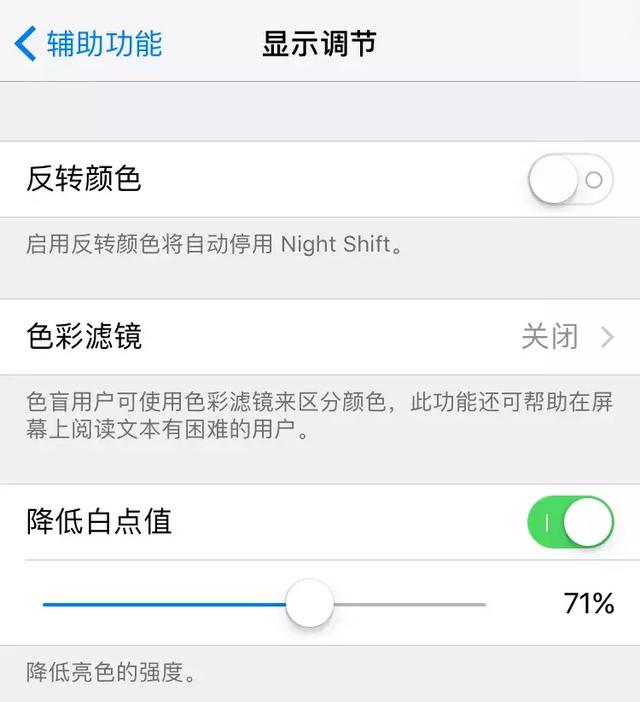(苹果x拍照很暗怎么调)
iOS 13 即将发布,之前呼声最高的黑暗模式多次曝光,预计会出现在原生系统中。虽然从 iOS 9.3 开始 iPhone 就加入了 Night Shift(夜视模式),但大多数用户表示不习惯这种黄色滤镜。今天教你两种方法,可以让 iPhone 屏幕亮度比最低亮度更暗。
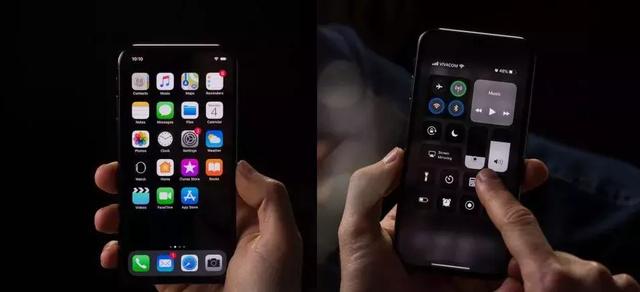
方法一:将缩放过滤器设为弱光
在 iPhone 上依次打开通用 - 辅助功能 - 缩放,进入「缩放」菜单完成后,不要打开总开关,按下图修改:
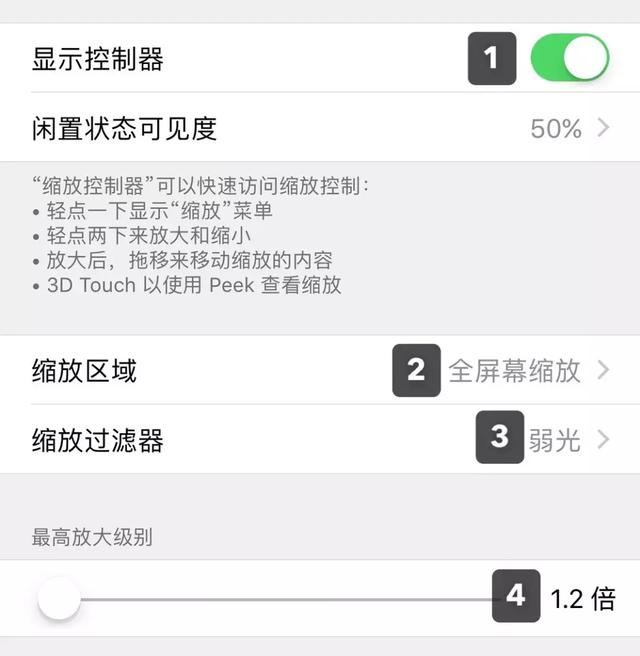
改后再打开「缩放」总开关,你会发现屏幕会放大,然后点击屏幕上的圆形控制器,屏幕会缩回正常尺寸。在「缩放」菜单中关闭「显示控制器」开关,就不会看到它了:
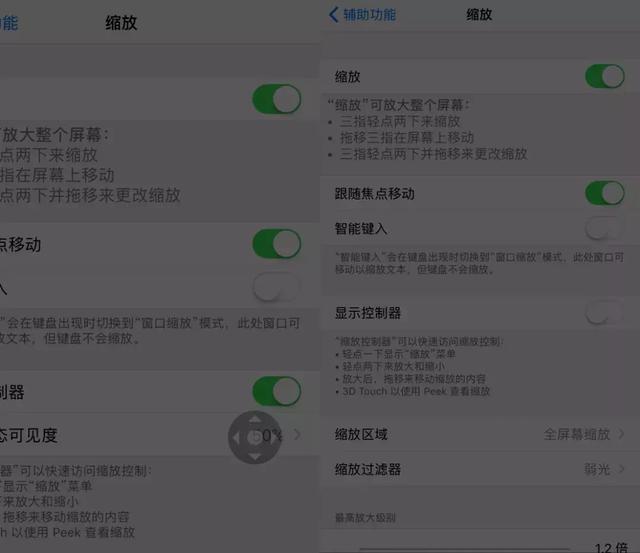
在「辅助功能」页面拉到底部,进入底部「辅助快捷键」设置「缩放」之后可连续按压三次 Home 键或侧边键(iPhone X 弱光模式快速切换。
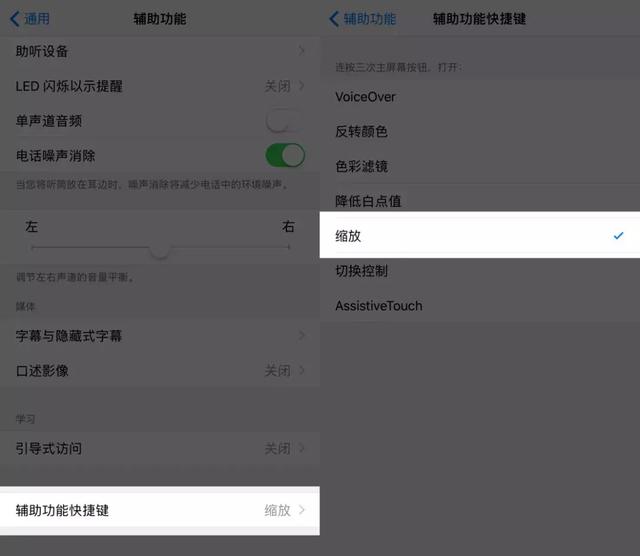
方法二:降低亮色强度
在 iPhone 上依次打开「设置」-「通用」-「辅助功能」-「视觉」-「显示调节」,开启「降低白点值」后通过滑块选择要降低的强度值。
在调整过程中,您会发现屏幕的亮度可以降低到无法调整的普通亮度档位,白点值更适合大面积白色区域的图片。
在调整过程中,您会发现屏幕的亮度可以降低到无法调整的普通亮度档位,白点值更适合大面积白色区域的图片。